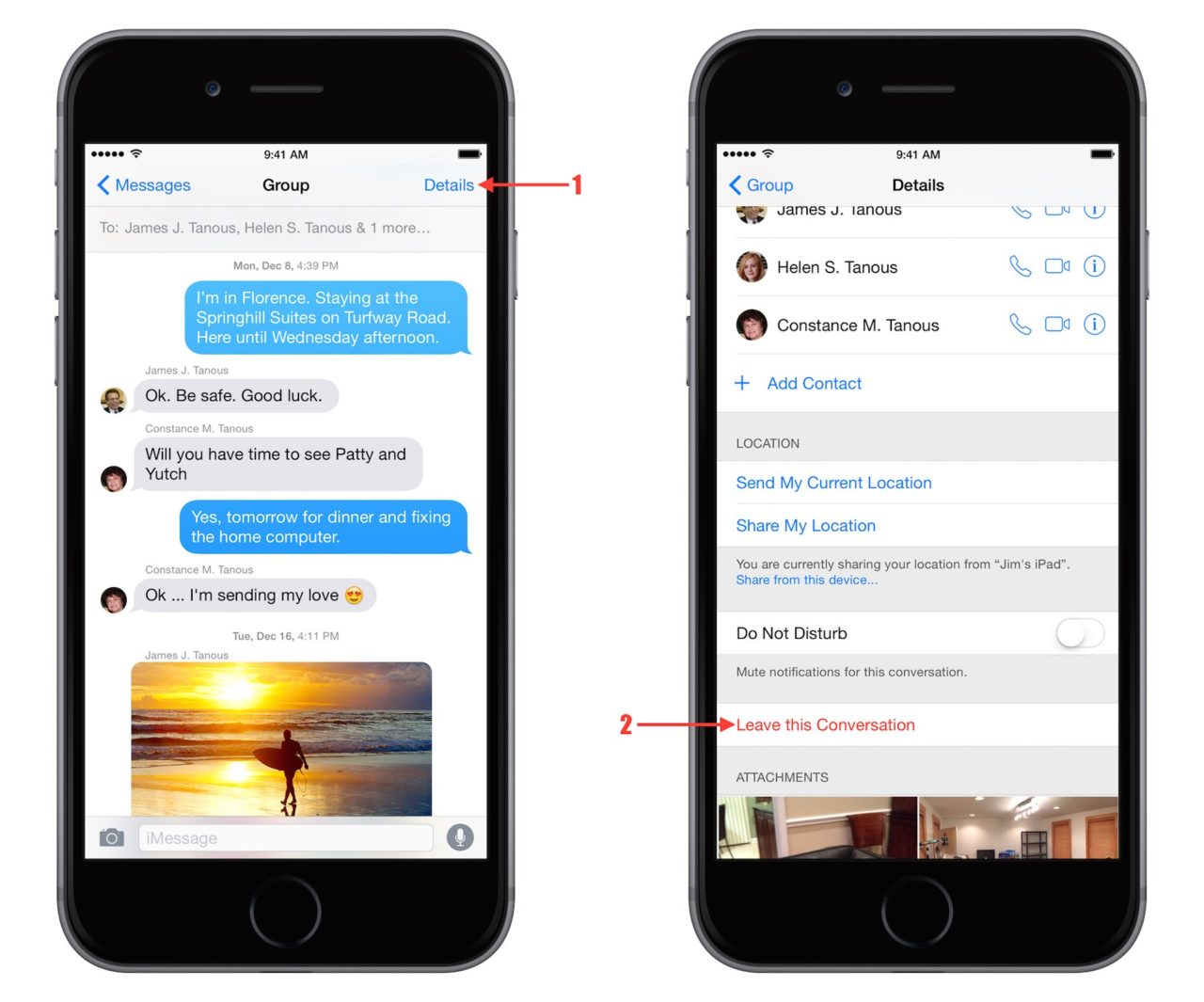
iMessage を使用して iPhone でグループ チャット メッセージを作成する方法: iPhone またはその他の Apple デバイスをお持ちの場合は、iOS ユーザー専用のエキサイティングなメッセージング アプリの 1 つである iMessage アプリに気づくかもしれません。この機能は MaciOS と watchiOS でも利用できます。
iMessage を使用すると、写真、ビデオ、その他のメディア ファイルを友人や家族と即座に共有できます。面白いですね、これだけではありません。iMessage を使用してグループ チャットを開始することもできます。その方法については後ほど説明します。
関連記事:
アラブ首長国連邦ドバイでEtisalatを使用してiPhone XS E-SIMをアクティベートする方法
TFC オンライン サブスクリプション、プレミアム パッケージ、およびアプリ
iPhoneでグループチャットを作成する方法
iPhone でグループ チャットを開始するには、iPhone または iPad で iMessage アプリを見つけて開く必要があります。このアイコンは、Android スマートフォンやその他のデバイスの通常のメッセージング アプリに似ています。すでによくご存知かと思います。
右上隅にある「新規メッセージ」アイコンをタブします。ペンが付いた紙のように見えます
新しい空白のチャートが表示されます。ここに、グループ チャットに含めるペルソナの名前を入力します。プラスアイコンをタップして、アドレス帳の連絡先を表示します。
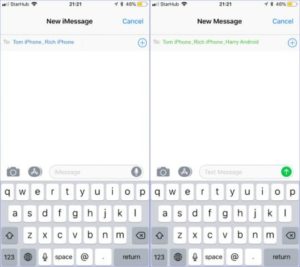
その人の連絡先にタブを付けて、その人をグループ チャットに追加できるようになりました。人を追加したら、作成ボックスを使用してウェルカム メッセージを送信することから始めることができます。これで準備完了です。メッセージが正常に送信されると、新しく作成されたチャットがメッセージング アプリに表示されます。
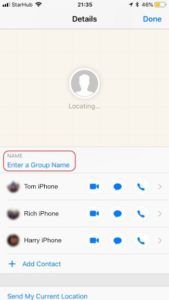
iMessage のグループ チャットの制限
人気の WhatsApp アプリと同様に、iMessage にも独自のグループ チャット制限があります。現時点では、iMessage のグループ チャット数の制限は 25 を超えません。 iPhone テキスト メッセージ アプリに誰かを削除または追加する方法について説明しますので、さらに読んでください。
グループテキスト iPhone iMessage に誰かを追加する方法
iMessage App に誰かを追加するのは簡単です。 iPhone でグループ チャットを作成する方法に関する上記の方法に従って、これを行うことができます。これを行うには、作成したばかりのグループ チャットを開き、チャットの詳細ページに移動します。これは、グループ チャット情報ボタンの上部にあります。
[連絡先の追加] を使用してさらに人を追加するオプションが表示されます。グループに追加されると、その人はグループに送信されたメッセージの受信を開始し、返信することもできます。
グループテキストiPhoneから誰かを削除する方法
何らかの問題により誰かをグループから追い出す場合は、グループ チャットの詳細ページにアクセスする必要があります。ブーツを贈りたい人をスライドさせて、赤い削除ボタンをタップします。
その後、ユーザーは会話から退出したという通知を受け取り、再度メッセージを送受信できなくなります。
iPhoneでiMessageの通知をオフにする方法
グループにはアクティブなメンバーが多数いるため、グループ メッセージからの通知が煩わしい場合があります。このような状況では、唯一の救いは、通知をミュートするか完全にブロックして、アプリを開いたとき以外に携帯電話にメッセージが表示されないようにすることです。
これを行うには、メッセージ アプリの会話の最初のリストからチャット名を左にスワイプします。ここには、会話を削除するか、アラートを非表示にするオプションが表示されます。アラートを非表示にするをタップすると、通知が停止されます。
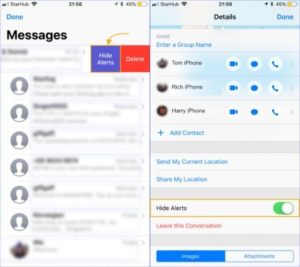
これを行うもう 1 つの方法は、グループ チャットの詳細ページにアクセスすることです。ページの一番下までスクロールすると、アラートを非表示にするオプションが表示されます。アラートを非表示にした後は、再度通知を受け取ることはできなくなりますが、アプリ上でメッセージを確認して返信することはできます。
iPhoneでグループチャットから退出する方法
友人や家族があなたの同意なしにあなたをグループ チャットに追加する可能性があり、グループ チャットがあなたの愛や生きたいことに何の価値も与えていないことに気づきました。実際には、管理者に追い出すように頼まなくても、自分でそれを行うことができます。グループ チャットから退出するには、グループ チャットの詳細ページにアクセスし、ページの一番下までスクロールします。
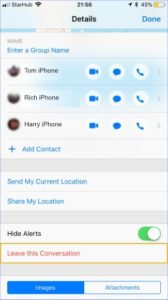
そこに会話を終了するオプションが表示されます。これを行うと、グループの他のメンバーにあなたが脱退したことが通知され、グループからのメッセージは受信されなくなります。
iPhone のグループメッセージングアプリについては以上です。これが役立つと思われた場合は、お友達と共有してください。また、プッシュ通知を購読することを忘れないでください。
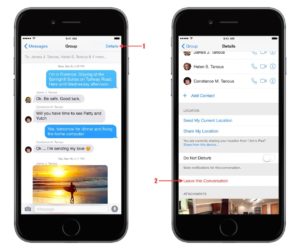
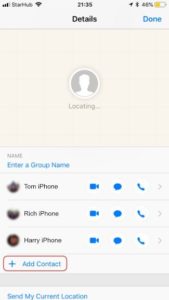
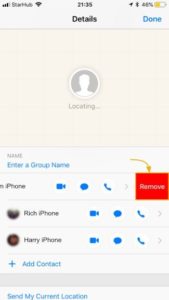






コメントを残す